フルバックアップの原理
前述のとおり、フルバックアップとは、バックアップタスクが実行されるたびにデータを最後のビットまで完全にコピーする技術です。前回のフルバックアップ以降に変更がなかったデータも、新しいコピーにはすべて含まれます。
- メリット: フルバックアップは、バックアップセット内のすべてのデータを新しいコピーに制限なしで保存します。このため、すべてのファイルやデータが確実にバックアップされることが保証されます。
- デメリット: フルバックアップは、特に複数のバックアップコピーを同じストレージメディアに保存する場合、大量の時間とストレージ容量を消費します。そのため、バックアッププロセスが遅くなったり、利用可能なストレージ容量に問題が生じる可能性があります。
各バックアップタスクをスケジュールし、コンピュータのバックアップ作業が終了した後やアイドル状態の時間帯(例えば週末や夜間など)に実行することを推奨します。また、新しいフルバックアップを保存できるだけの十分なストレージ容量があることを確認してください。
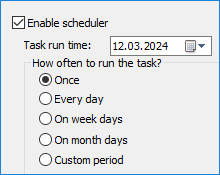
注意: Handy Backup は、バックアップタスクで圧縮や暗号化などのオプションが指定されていない限り、バックアップされたすべてのデータをネイティブフォーマットで保存します。ストレージ容量を節約する必要がある場合は、フルバックアップにデータ圧縮を使用してください。
フルバックアップの種類
Handy Backupは、あらゆる種類のデータセットを完全にバックアップできます。そのため、フルバックアップタスクは、どのデータセットやソースオプションにも適用可能です。以下にいくつかのオプションを説明します。
Windows フルバックアップ
ユーザーがWindows バックアップをフルで実行したい場合、システムイメージを保存するための十分なストレージスペースを確保することが重要です。Handy Backupは、Windowsのシステムディスクイメージを作成できる優れたWindowsフルバックアップソフトウェアです。これにより、Windowsの完全で起動可能なコピーを作成できます。
- Windows 11 フルバックアップ。 Handy BackupはWindows 11のフルバックアップソリューションを提供し、システムイメージの作成、重要なファイルのバックアップ、障害時のスムーズな復元を可能にします。
- Windows 10 / Windows 8 フルバックアップ。 Handy BackupにはWindows 8のすべてのシステムファイルを完全にバックアップするためのツールがあり、論理レベルのディスクイメージコピーを作成できます。
- Windows 7 フルバックアップ。 多くのPCがWindows 7で稼働しており、Handy Backupはシステム全体のイメージだけでなく、Windowsライブラリ、レジストリ、およびその他の重要なWindowsコンポーネントのバックアップも可能です。
その他のフルディスクバックアップ
- フルPCバックアップ。 これはWindowsバックアップとは少し異なるタスクです。PCのすべての論理ドライブを選択し、ディスクイメージバックアップを作成するだけで、完全なバックアップが可能になります。
- Linux フルバックアップ。 Handy Backup自体はLinuxソフトウェアではありませんが、Linuxドライブをデータドライブとしてフルバックアップできます。また、Disaster Recoveryユーティリティを使用して、Linuxドライブのブータブルフルバックアップを作成できます。
- データドライブのフルディスクバックアップ。 ユーザーはHandy Backupを使用して、システム外のディスクを完全なドライブイメージとしてバックアップし、必要な場所に復元できます。
フルデータベースバックアップ
SQLおよび非SQLデータベースの種類に関係なく、完全なスナップショットを作成できます。バックアップ操作の詳細はプログラムのレベルで異なりますが、Handy Backupのユーザーはすべての操作を統一された方法で設定・実行できます。
- MySQL フルバックアップ。 MySQLデータベースにアクセスするための設定を行った後、選択したMySQLデータのフルバックアップを実行できます。
- MS SQL サーバーフルバックアップ。 もっともシンプルなデータベースバックアップ操作の1つであり、MS SQLデータベースの内容から必要なデータを選択するだけでバックアップを実行できます。
- Oracle バックアップ。 Oracleの専用バックアップユーティリティであるRMANを介して動作し、Handy BackupはOracleの内部APIを使用して迅速かつ安定したバックアップを作成します。
注意: Handy Backupに専用のデータベースバックアップオプションがない場合、Databaseデータソースを使用し、適切なODBCドライバを設定することでフルバックアップを行うことが可能です。
その他のフルバックアップの用途
前述の通り、あらゆる種類のデータを完全にバックアップすることができます。以下に、フルバックアップ技術の最も価値のある用途をいくつか紹介します。
- Exchange フルバックアップ。 Microsoft Exchange は現在最も普及しているエンタープライズレベルのメッセージサービスであり、Exchange データベースのフルバックアップ を取得することで、ビジネスに関するメッセージデータの損失を防ぎ、大幅な時間とコストを削減できます。
- ユーザーファイルおよびフォルダのフルバックアップ。 実行に最も多くのリソースを必要とする手法ではありますが、ユーザーデータをフルバックアップすることで、データ損失のリスクを完全に排除できます。Handy Backup の柔軟性により、ユーザーは必要なデータセットを正確に選択してフルバックアップを実行できます。
また、PC向けのアプリケーションバックアップと復元 についてもご覧ください。
Handy Backup でフルバックアップを実行する方法
フルバックアップのオプションを選択するのは非常に簡単です。以下の手順に従って、任意のデータにフルバックアップを適用してください。
- Handy Backup を開き、新しいタスクを作成します。ステップ 1 でバックアップタスクを選択します。
- ステップ 2 で、このタスクでバックアップしたいデータタイプを選択します。
- ステップ 3 で、バックアップの保存先を選択します。
- ステップ 4 で、「フルバックアップ」オプションを選択します(以下の画像を参照)。
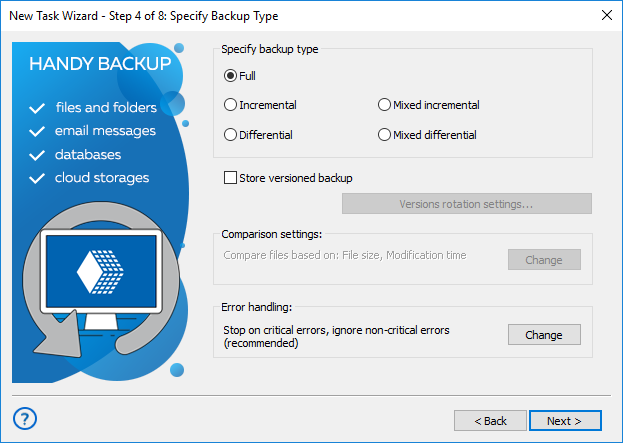
注意: フルバックアップオプションでは、バージョン管理されたバックアップを保存できます。バージョン管理バックアップを作成したい場合は、ユーザーマニュアルを参照してください。
- バックアップタスクの詳細設定を行います。詳細は 英語版ユーザーマニュアル を参照してください。これらの手順は、フルバックアップに特有のものではありません。
- タスクに名前を付け、完了 します。これで、フルバックアップタスクの準備が完了しました。
Handy Backup - PCバックアップのためのフル機能ユーティリティ
バックアップサイズとバックアップ時間が許容範囲内である場合、いつでもフルバックアップ技術を利用できます。フルバックアップはデータ保護戦略の基盤となるため、Handy Backup はこの手法をあらゆるデータに適用できるよう設計されています。
バージョン8.6.1、2025年3月11日ビルド。118 MB
30日間のフル機能トライアル期間
詳細については、ソフトウェアのすべてのバックアップ機能をご覧ください。
